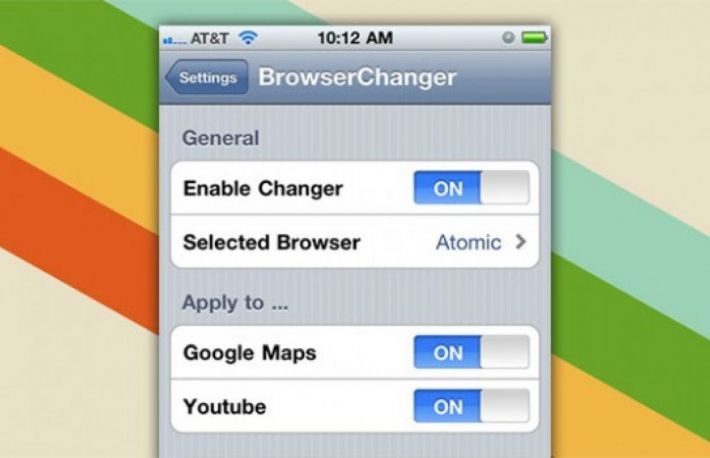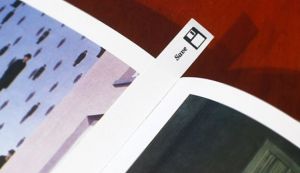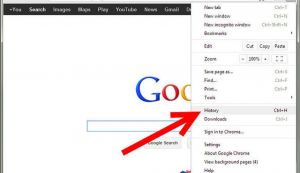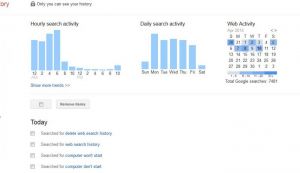Iata cum puteti schimba motorul de cautare implicit al unui browser, pentru a contine preferintele anterioare:
Firefox.
- Gasiti URL-ul motorului de cautare dorit. Cea mai usoara metoda prin care puteti face aceasta e sa accesati motorul preferat de cautare si sa dati un search.
- Copiati adresa URL si inlaturati partile care nu sunt necesare, de exemplu: Google, http://www.google.com/search?q=; Yahoo!, http://search.yahoo.com/search?p= etc.
- Navigati in editorul de preferinte Firefox. Tastati "about:config" in bara de adrese si dati Enter. Veti fi atentionati cu privire la editarea setarilor Firefox manual. Continuati, bifand „Promit ca voi fi atent” ( "I'll be careful, I promise").
- Cautati cuvantul cheie URL in zona de cautare. Ar trebui sa para un singur rezultat cu aceasta denumire. Dati click dreapta pe rezultat, apoi dati click pe Modify, dati Paste noii adrese in casuta de dialog aparuta, pentru a o inlocui pe cea veche.
- Dati click OK. Motorul de cautare implicit s-a schimbat si puteti sa-l testati scriind ceva in bara de adrese si apasand Enter. Daca doriti sa schimbati cautarea implicita din casuta de text a motorului de cautare din dreapta, dati search "browser.search.defaultenginename", in zona de cautare.
- Schimbati motorul de cautare in cel dorit, potrivit meniului search ( dati click pe icoana de langa casuta de cautare pentru a vedea meniul).
Google Chrome.
- Navigati la setarile Google Chrome. Puteti sa accesati acest meniu, dand click pe icoana sub forma de cheie, din coltul din dreapra sus si apoi dati click pe Options (Optiuni) in meniu.
- Localizati sectiunea Search (cautare). Aici puteti alege din mai multe motoare de cautare comune. Pentru a utiliza unul dintre acestea, puteti sa il selectati din meniul care apare in jos.
Pentru a adauga un motor de cautare diferit, urmati acesti pasi:
- Dati click pe "Manage Search Engines". Vi se vor prezenta mai multe motoare de cautare, niste optiuni de cautare implicite standard si altele noi detectate de Google Chrome. Ar trebui sa gasiti ceea ce cautati, insa daca doriti un alt motor de cautare, dati click in jos pe sageata, pana la casuta de text pentru adaugarea unui alt motor de cautare.
- Completati datele necesare, cum ar fi numele motorului de cautare, al URL-ului de cautare si un cuvant cheie. Apoi motorul de cautare va fi adaugat. Dati click pe Make default, pentru a-l face motorul vostru de cautare implicit.
Internet Explorer
- Dati click pe sageata de langa icoana motorului de cautare, din bara de adrese. Va aparea un meniu in jos, cu icoane. Dati Add. Internet Explorer va va duce in galeria sa cu motoare de cautare.
- Alegeti un motor de cautare din galerie. Pentru a vedea mai multe, mutati mouse-ul spre dreapta ecranului si dati click pe motorul dorit.
- Instalati motorul de cautare addon. Exista pe pagina un link "click to install". Dupa ce ati dat click pe acesta, va va aparea o casuta de dialog, care va cere confirmarea adaugarii motorului de cautare.
Daca doriti ca acesta sa fie motorul implicit de cautare de pe computer, bifati casuta "Make this my default search provider". Dati click pe Add. Astfel motorul de cautare va fi schimbat.